在word文档中,让段落的首个文字变大并下沉的操作教程:
操作步骤
首字下沉效果经常出现在报刊杂志中,文章或章节开始的第一个字字号明显较大并下沉数行,很能起到吸引眼球的作用。要在Word中设置这种效果,可以按下面的步骤进行:
1、 将插入点置于要创建首字下沉的段落中的任意位置。
2、 执行“格式”→“首字下沉”,打开“首字下沉”对话框。
3、 在“位置”栏下,选择“下沉”或“悬挂”。在段落没有设置缩进时,后者下沉的首字将会占据左边距。选择“无”可取消首字下沉。
4、 在“字体”下拉菜单中,为下沉的首字选择字体。
5、 在“下沉行数”框中,设置下沉占据的行数。
6、 在“据正文”框中,设置首字距正文的距离。
7、 单击“确定”。
提示
1、 建立首字下沉后,首字将被一个图文框包围,单击图文框边框,拖动控点可以调整其大小,里面的文字也会随之改变大小。
2、 在图文框内键入新的文字,图文框可自动扩大。
3、 设置“首字下沉”后,“格式”菜单中将增加一“图文框”命令,单击可对图文框进行其他设置。
本文地址:http://www.45fan.com/dnjc/8438.html
